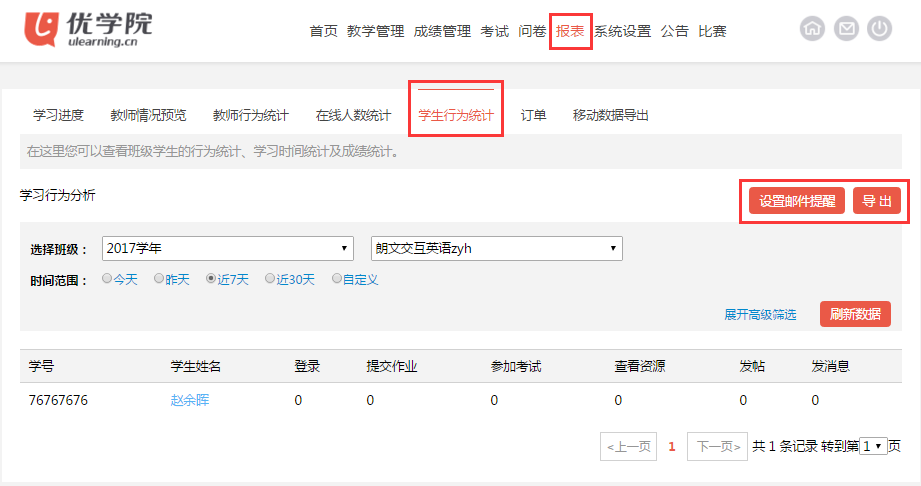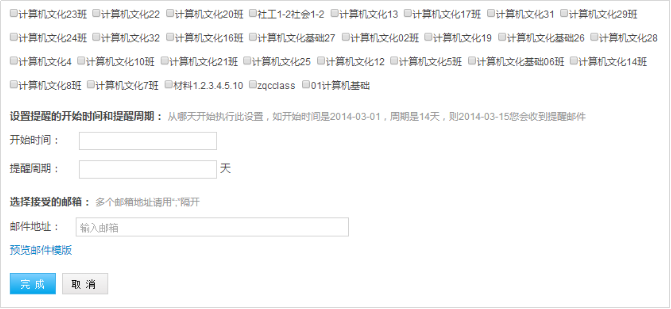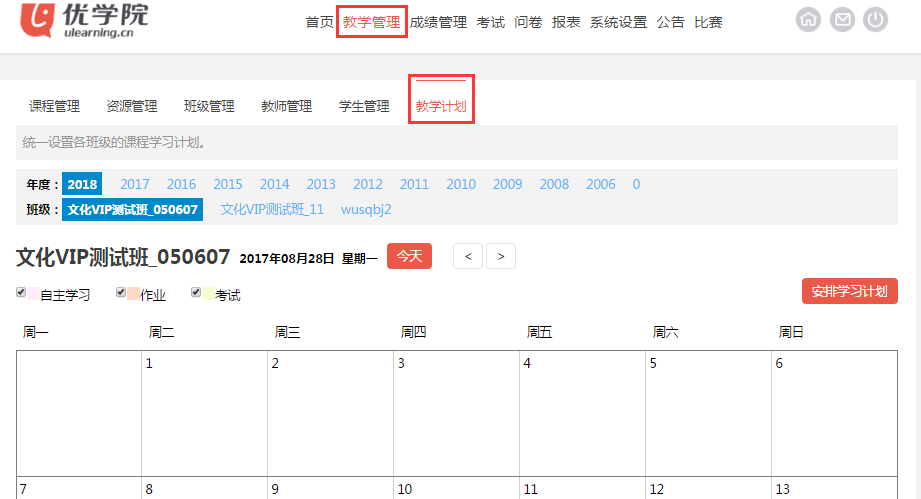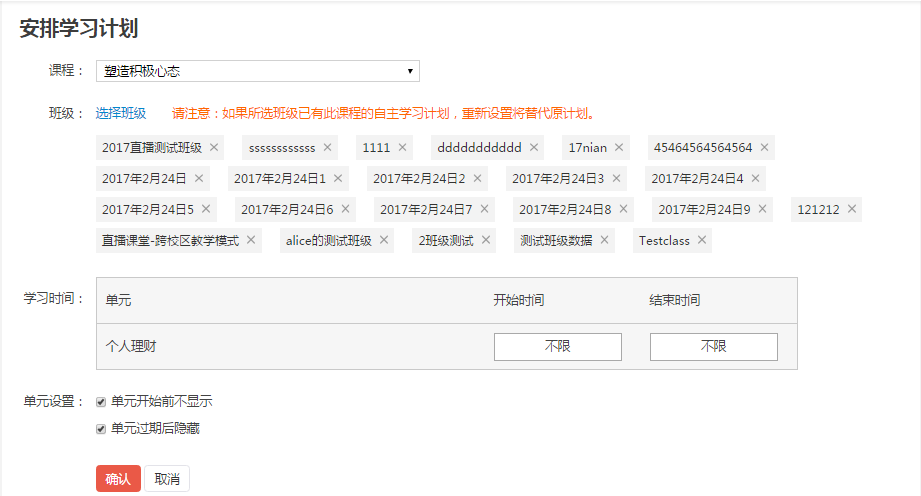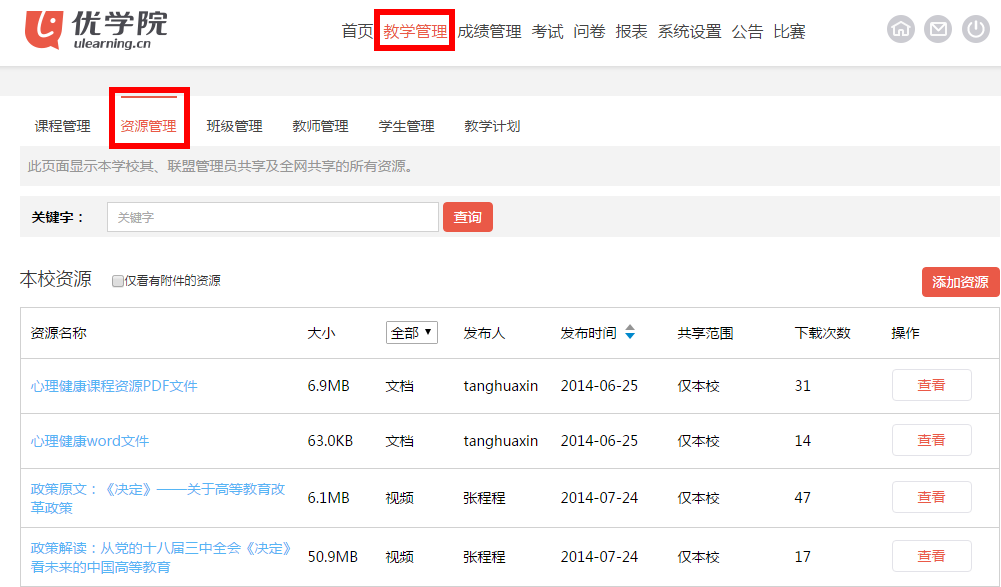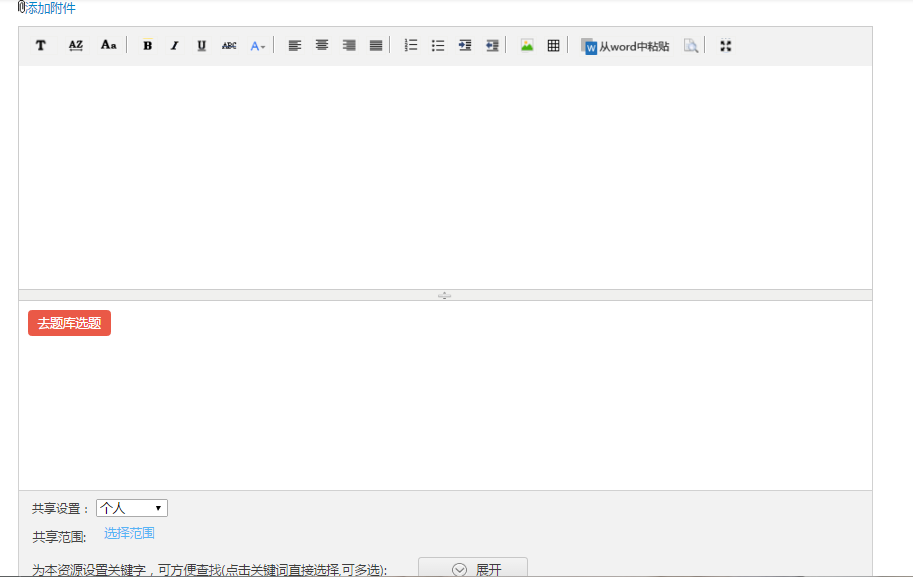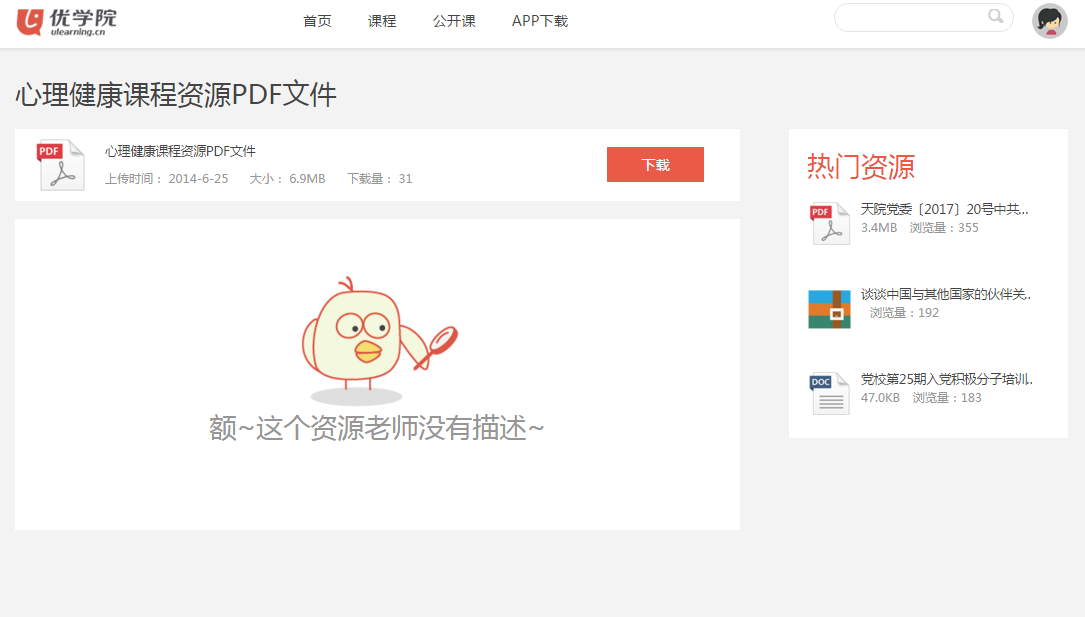管理员可以查看与导出教师的教学行为,及时了解教师的教学情况。如图1所示,点击【报表统计】菜单,选择【学生行为统计】选项卡,设置需要统计的班级、时间段以及行为项,点击【确定】,即可查看学生在某一时间段的学习行为。管理员可以选择查看所有的导出项,包括登录、提交作业、参加考试、查看资源、发帖、发消息。管理员也可以选择查看部分导出项。
图1 学生行为统计
点击【设置邮件提醒】按钮(见图2),选择进行提醒的班级、开始时间、提醒周期、接收邮件,可以给对应学生发送邮件提醒。点击【导出】按钮,可以直接导出学生行为统计数据的Excel表。
图2设置邮件提醒